როგორ დავამაგროთ Run ამოცანების პანელზე ან დაწყების ეკრანზე Windows 8.1-ში
Windows-ში Run ბრძანება გამოიყენება სხვადასხვა დოკუმენტებისა და აპლიკაციების სწრაფად დასაწყებად. Run ბრძანების გამოყენება სწრაფი გზაა პროგრამების, ფაილების, საქაღალდეების და - ინტერნეტთან დაკავშირებისას - ვებსაიტების გასახსნელად. ზოგიერთი ჩაშენებული ინსტრუმენტიც კი, როგორიცაა რეესტრის რედაქტორი, შეიძლება შესრულდეს მხოლოდ Run ბრძანების მეშვეობით, რადგან მათ არ აქვთ მალსახმობი Start მენიუში ან Start ეკრანზე. Windows 8-ში Microsoft-მა ამოიღო Start მენიუ, სადაც Run ბრძანება იყო განთავსებული Windows-ის წინა ვერსიებში. თუ თქვენ იყენებთ Run ბრძანებას ძალიან ხშირად, შეიძლება დაგაინტერესოთ მისი ჩამაგრება საწყის ეკრანზე ან დავალების პანელზე მარტივი წვდომისთვის. აი, როგორ შეგიძლიათ ამის გაკეთება.
რეკლამა
„Run“ ამოცანების პანელზე ან დაწყების ეკრანზე დასამაგრებლად, თქვენ უნდა მიჰყვეთ ქვემოთ მოცემულ მარტივ ინსტრუქციებს.
ვარიანტი ერთი
- ყველა ფანჯრის მინიმიზაცია Win + D ცხელი კლავიატურა. რჩევა: იხილეთ ვინდოუსის ყველა კლავიატურის მალსახმობების საბოლოო სია Win კლავიშებით.
- დააწკაპუნეთ მარჯვენა ღილაკით დესკტოპის ცარიელ უბანზე და აირჩიეთ ახალი -> მალსახმობი კონტექსტური მენიუს ელემენტი მალსახმობის შექმნის ოსტატის გასახსნელად.
- ჩაწერეთ შემდეგი ოსტატის მდებარეობის ტექსტურ ველში:
Explorer shell{2559a1f3-21d7-11d4-bdaf-00c04f60b9f0}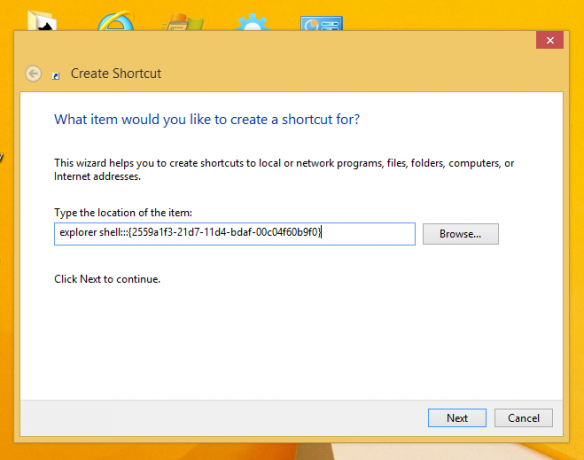
- დააწკაპუნეთ შემდეგი და დაასრულეთ ოსტატის ნაბიჯები, რომ დაასრულოთ თქვენი ახალი მალსახმობის შექმნა. მიეცით მას სახელი ან ხატი თქვენი პრეფერენციების მიხედვით.


რჩევა: შეგიძლიათ იპოვოთ ლამაზი ხატულები Windows DLL ფაილებში, როგორიცაა C:\windows\system32\shell32.dll, C:\windows\system32\imageres.dll ან C:\windows\system32\moricons.dll. ბოლო შეიცავს ძალიან ძველი სკოლის ხატულებს, რომლებიც გამოიყენებოდა Windows 3.x-ში. - ახლა დააწკაპუნეთ მალსახმობზე მარჯვენა ღილაკით და აირჩიეთ "Pin to Taskbar" ან "Pin to Start". ელემენტი "Run..." ჩაიმაგრება შესაბამის ადგილას.

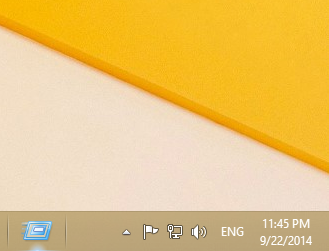
ეს ხრიკი იყენებს Windows-ის სტანდარტულ ფუნქციას სახელწოდებით "Shell Folder", რათა პირდაპირ გახსნას თქვენთვის საჭირო ნივთი. Shell საქაღალდეები არის ActiveX ობიექტები, რომლებიც ახორციელებენ სპეციალურ ვირტუალურ საქაღალდეს ან ვირტუალურ აპლეტს. ზოგიერთ შემთხვევაში, ისინი უზრუნველყოფენ წვდომას თქვენს მყარ დისკზე არსებულ ფიზიკურ საქაღალდეებზე ან OS-ის სპეციალურ ფუნქციებზე, როგორიცაა "Show Desktop" ან Alt+Tab გადამრთველი. თქვენ შეგიძლიათ წვდომა აქტიურ ობიექტზე shell{GUID} ბრძანებების მეშვეობით "Run" დიალოგიდან. GUID-ების სრული ჩამონათვალისთვის იხილეთ Windows 8-ში ჭურვის მდებარეობების ყველაზე სრულყოფილი სია.
ვარიანტი ორი
- ჩამოტვირთეთ Winaero's მიამაგრეთ 8-ზე აპლიკაცია. Windows 7-ის მომხმარებლებს შეუძლიათ ჩამოტვირთონ Taskbar Pinner-ის ნაცვლად Pin 8-ზე.

- გაუშვით სწორი EXE თქვენი პლატფორმისთვის, ანუ 64-ბიტიანი ან 32-ბიტიანი.
- დააწკაპუნეთ სპეციალური ნივთის ჩამაგრება პინში 8-ზე. ფანჯარაში, რომელიც გამოჩნდება, აირჩიეთ Run... ელემენტი, რომლის ჩამაგრებაც გსურთ.
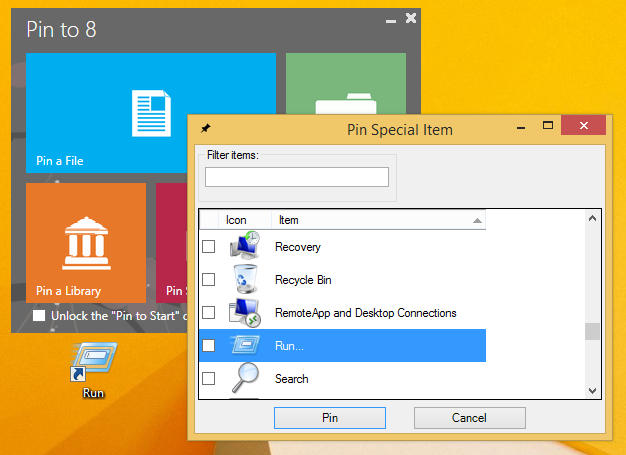
- დააჭირეთ პინ ღილაკს.
Pin 8-ზე შეიძლება დაზოგოთ ბევრი დრო და ძალისხმევა, თუ გჭირდებათ Windows-ის ზოგიერთი მდებარეობის მიმაგრება პირდაპირ დავალების პანელზე ან დაწყების ეკრანზე. სამწუხაროდ, Windows 8.1-ით, Microsoft-მა შეზღუდა წვდომა მენიუს ბრძანებაზე „Pin to Start Screen“ მესამე მხარის აპებისთვის. თუმცა, Pin To 8 საშუალებას გაძლევთ განბლოკოთ საწყისი ეკრანის ჩამაგრების შესაძლებლობა ყველა ფაილისთვის მხოლოდ ერთი დაწკაპუნებით. თუ გაინტერესებთ იმის ცოდნა, თუ როგორ მუშაობს, იხილეთ როგორ დავამატოთ "Pin to Start Screen" მენიუს ელემენტი Windows 8.1-ის ყველა ფაილს.



